如何利用快捷键打开任务管理器 Windows操作系统中如何快速打开任务管理器
更新时间:2023-06-21 12:53:07作者:jiang
在使用Windows操作系统时,我们经常需要打开任务管理器来结束一些进程或查看系统资源占用情况,然而每次打开任务管理器都需要通过鼠标点击才能完成,这不仅繁琐,还浪费时间。其实Windows操作系统提供了一些快捷键,能够帮助我们更快速地打开任务管理器。下面我们就来介绍一下如何利用快捷键打开任务管理器。
方法一
1、在电脑的键盘上快捷键Ctrl+Alt+delete 注意要同时按下去哦。

方法二
我们鼠标放在电脑任务栏右键找到任务管理器点击打开。

方法三
键盘快捷键Ctrl+shift+esc 注意这个也要同时按下去哦。

方法四
在键盘上快捷键win+r 同时按下去。

2、出现运行窗口。
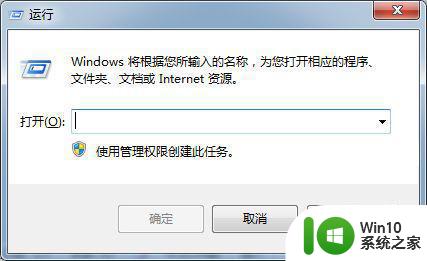
3、在运行窗口中输入taskmgr即可打开任务管理器。
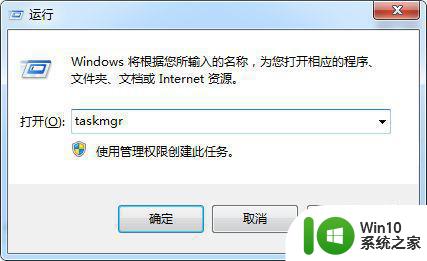
4、哈哈 任务管理器出来咯,大家可以在任务管理器中看见cpu使用的情况,也可以结束一些不必要的程序来提升电脑的运行速度。

以上是如何使用快捷键打开任务管理器的全部内容,如果您还有任何疑问,请参考本文提供的步骤,希望这对您有所帮助。
如何利用快捷键打开任务管理器 Windows操作系统中如何快速打开任务管理器相关教程
- 任务管理器快速打开方式 电脑任务管理器快捷键是什么
- 电脑怎么用键盘打开任务管理器 电脑如何使用快捷键打开任务管理器
- 电脑调出任务管理器快捷键 任务管理器快捷键使用技巧
- 任务管理器用快捷键打不开的修复方法 电脑任务管理器快捷键无法打开的解决办法
- 任务管理器快捷键ctrl加什么 任务管理器快捷键ctrl+alt+什么 任务管理器快捷键ctrl+shift+esc
- 教你快捷打开电脑任务管理器的方法 怎样快捷打开电脑任务管理器
- 电脑快捷键任务管理器不起作用怎么处理 电脑任务管理器快捷键失效怎么办
- 电脑怎么调取任务管理器 如何快速调出任务管理器
- 苹果电脑mac如何打开任务管理器 苹果电脑任务管理器快捷键是什么
- windows启动任务管理器的方法 windows怎么打开任务管理器
- 重启任务管理器快捷键 如何重新启动电脑中被禁用的任务管理器
- windows调出任务管理器的方法 windows任务管理器怎么打开
- U盘装机提示Error 15:File Not Found怎么解决 U盘装机Error 15怎么解决
- 无线网络手机能连上电脑连不上怎么办 无线网络手机连接电脑失败怎么解决
- 酷我音乐电脑版怎么取消边听歌变缓存 酷我音乐电脑版取消边听歌功能步骤
- 设置电脑ip提示出现了一个意外怎么解决 电脑IP设置出现意外怎么办
电脑教程推荐
- 1 w8系统运行程序提示msg:xxxx.exe–无法找到入口的解决方法 w8系统无法找到入口程序解决方法
- 2 雷电模拟器游戏中心打不开一直加载中怎么解决 雷电模拟器游戏中心无法打开怎么办
- 3 如何使用disk genius调整分区大小c盘 Disk Genius如何调整C盘分区大小
- 4 清除xp系统操作记录保护隐私安全的方法 如何清除Windows XP系统中的操作记录以保护隐私安全
- 5 u盘需要提供管理员权限才能复制到文件夹怎么办 u盘复制文件夹需要管理员权限
- 6 华硕P8H61-M PLUS主板bios设置u盘启动的步骤图解 华硕P8H61-M PLUS主板bios设置u盘启动方法步骤图解
- 7 无法打开这个应用请与你的系统管理员联系怎么办 应用打不开怎么处理
- 8 华擎主板设置bios的方法 华擎主板bios设置教程
- 9 笔记本无法正常启动您的电脑oxc0000001修复方法 笔记本电脑启动错误oxc0000001解决方法
- 10 U盘盘符不显示时打开U盘的技巧 U盘插入电脑后没反应怎么办
win10系统推荐
- 1 雨林木风ghost win10 64位简化游戏版v2023.04
- 2 电脑公司ghost win10 64位安全免激活版v2023.04
- 3 系统之家ghost win10 32位经典装机版下载v2023.04
- 4 宏碁笔记本ghost win10 64位官方免激活版v2023.04
- 5 雨林木风ghost win10 64位镜像快速版v2023.04
- 6 深度技术ghost win10 64位旗舰免激活版v2023.03
- 7 系统之家ghost win10 64位稳定正式版v2023.03
- 8 深度技术ghost win10 64位专业破解版v2023.03
- 9 电脑公司win10官方免激活版64位v2023.03
- 10 电脑公司ghost win10 64位正式优化版v2023.03